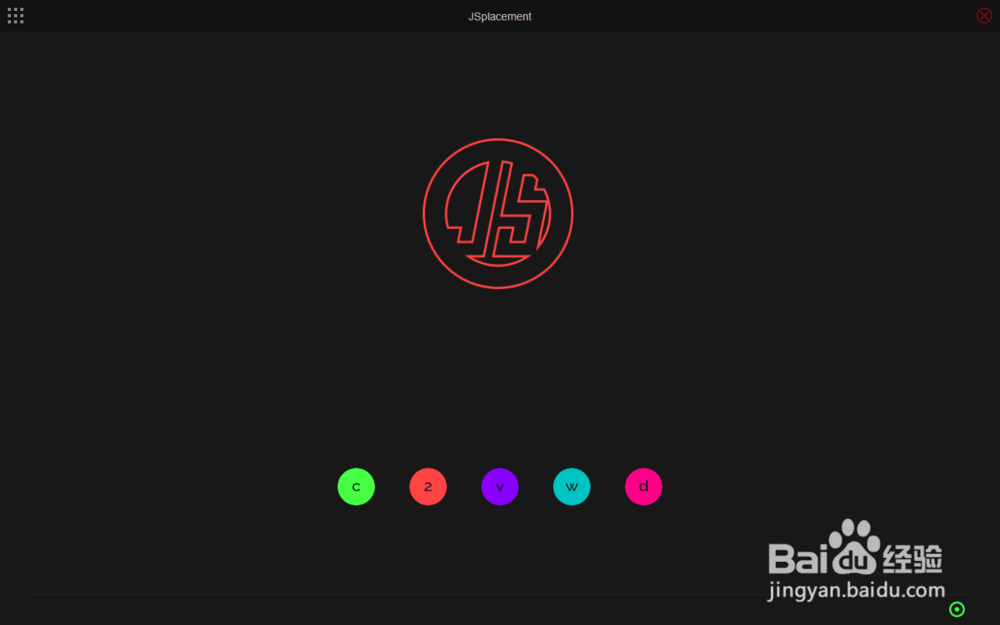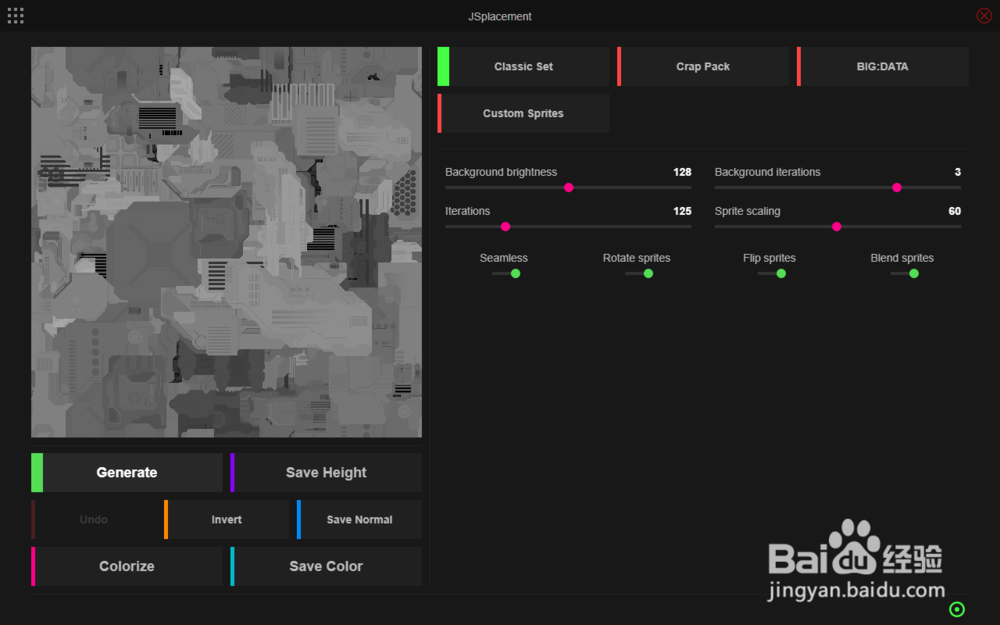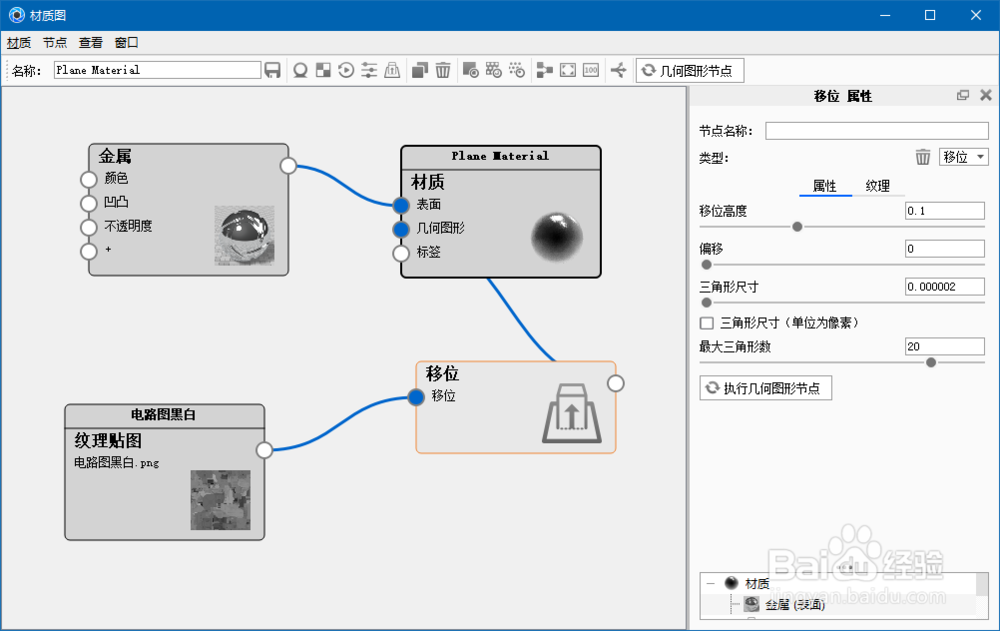1、首先,我们要置换的话就要有一个置换的贴图。怎么制作一张电路的置换贴图呢?这里给大家介绍一个软件—JSplacement,可以很快捷的制作出这种效果。
2、安装好JSplacement之后,我们直接打开,软件的首界面是可以制作的五种类型的贴图,第一类c是方块类型的贴图,2就是电路 贴图,V是城市类贴图,w是线条 图,d是点状图。其他的我们就不一一介绍了,我们今天用到的是电路图,也就是2这一项。点击直接进入,我们选择Generate,稍等片刻,图片就生成了。右侧可以调节一些参数,这里我们保持默认就好了。
3、软件可以保存黑白贴图、法线贴图和颜色贴图,我们依次保存黑白贴图和法线贴图(save height和save normal)
4、贴图制作完成之后,我们打开keyshot,创建一个平面,并调整大小,然后将材质调为磨砂的金属材质
5、点击材质图,进入节点胆咣骜岱编辑面板,在空白处右键选择几何图形—移位,然后把我们制作好的贴图拖进来。或者也可以先添加纹理—纹理贴图,然后再双击纹理贴图,点击纹理贴图的路径,把图片导入。
6、将节点连接如图,设置好参数,纹理贴图的映射类型我们保持默认就好。具体参数的设置可以参考我的另一篇经验里面的讲解,
7、参数设置完之后,我们点击“执行几何图形节点”,稍等片刻就会计算完成,置换的效果就生成了。
8、调节一下其他参数,然后调整一下相机,进行打光,之后就可以渲染出图了